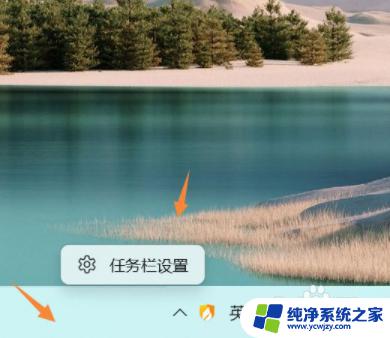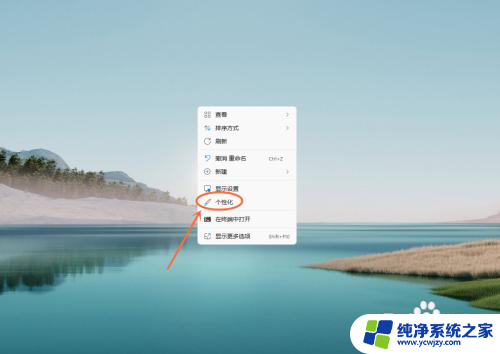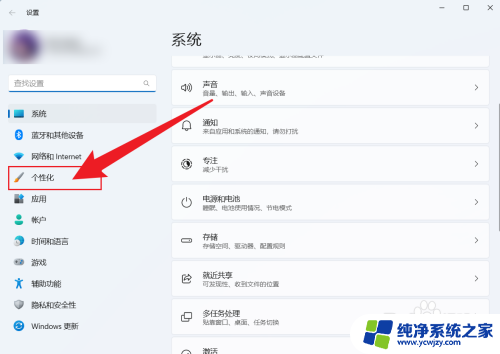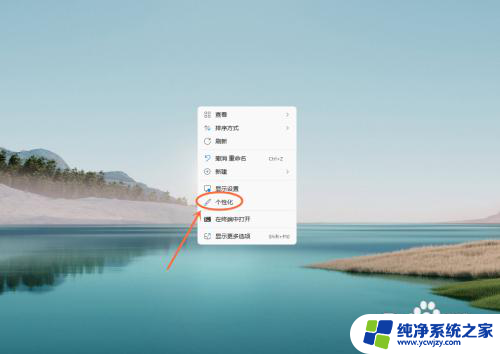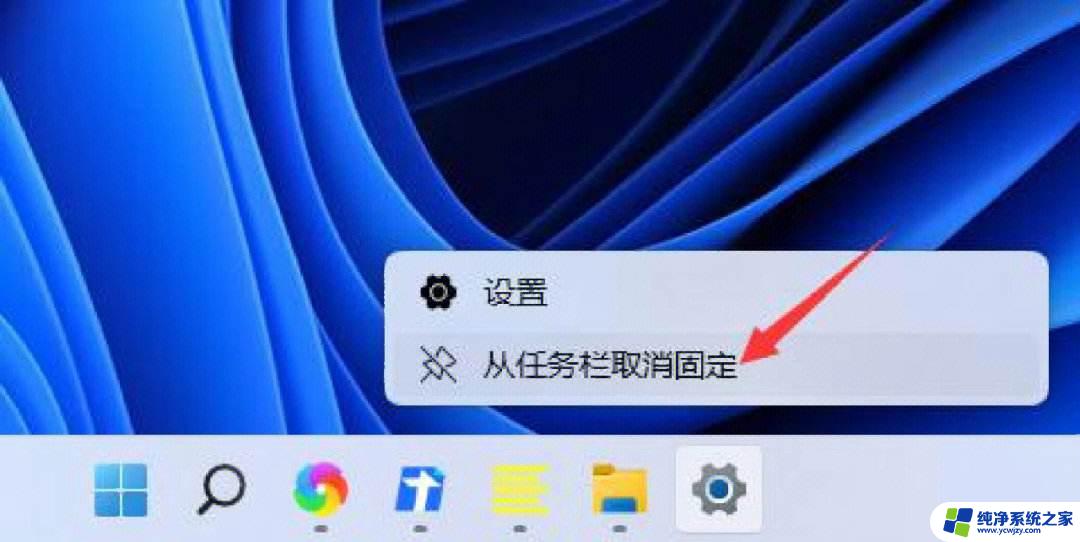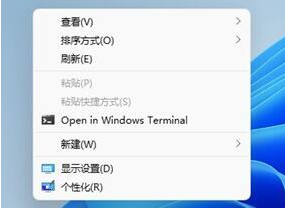win11的工具栏怎样隐藏 Win11任务栏隐藏方法
更新时间:2024-02-09 10:59:32作者:yang
Win11是微软最新推出的操作系统,它带来了许多新的功能和改进,其中工具栏的隐藏功能备受用户关注。在Win11中,隐藏任务栏变得更加简便和个性化。通过几个简单的步骤,用户可以根据自己的喜好来隐藏任务栏,实现更加清爽的桌面体验。本文将介绍Win11的任务栏隐藏方法,并提供详细的操作指南,让用户轻松掌握这一功能。无论是追求简洁的设计风格,还是希望更多地腾出桌面空间,Win11的任务栏隐藏功能都能满足用户的个性化需求。让我们一起来探索Win11的任务栏隐藏方法吧!
步骤如下:
1.打开电脑设置,点击个性化设置。
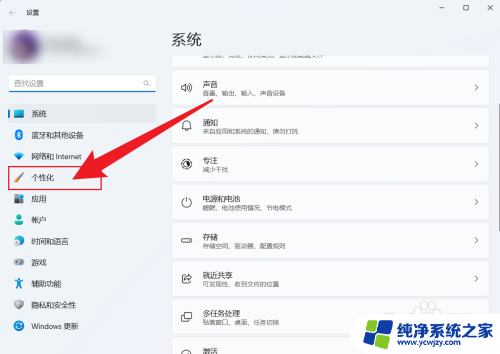
2.在个性化设置中,点击任务栏。
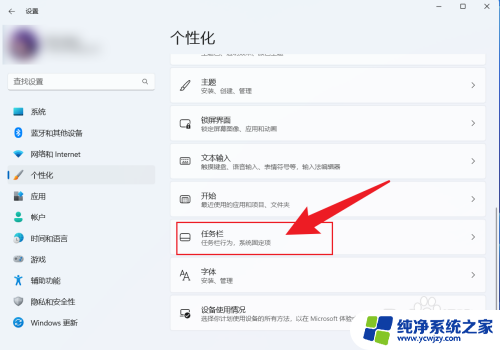
3.点击任务栏行为。
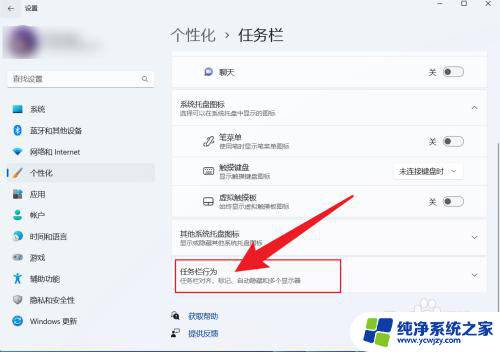
4.找到自动隐藏任务栏,把它勾选上即可。
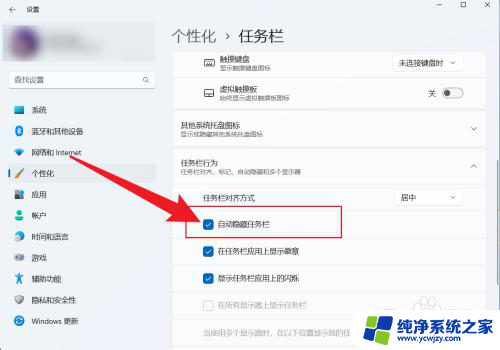
以上是关于如何隐藏Win11工具栏的全部内容,如果您遇到相同情况,您可以按照以上方法解决。